Microsoft Lists je dizajniran da se koristi kao web-mjesto. Jedno je ograničenje te situacije to što tijekom prekida veze s internetom niste mogli pregledavati ni uređivati popis.
Sada su na uređajima sa sustavom Windows (Windows 10 i novijim) i macOS uređajima s aplikacijom Sinkronizacija sa servisom OneDrive dostupni i za pregledavanje i uređivanje kada niste povezani s internetom. Sinkronizacija popisa omogućuje sinkroniziranje podataka s popisa iz oblaka s uređajem sa sustavom Windows ili macOS, što omogućuje brze operacije popisa i omogućuje nastavak rada čak i kada niste povezani s internetom, izgubite internetsku vezu ili naiđete na prekid servisa u aplikaciji.
Sinkronizacija popisa omogućuje besprijekoran rad s vrlo velikim popisom; ona će odgovoriti čim sortirate, filtrirate ili grupirate podatke ili kada promijenite prikaz.
Sinkronizacija popisa ne mijenja način rada s web-Lists aplikacijom. I dalje je dostupna za rad u pregledniku kao i prije.
Provjera je li popis sinkroniziran i dostupan za izvanmrežno uređivanje
-
Otvorite popis.
-
U gornjem lijevom kutu stranice pregledajte simbole pokraj naziva popisa:
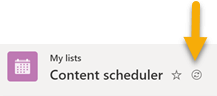
The "list is syncing now" symbol
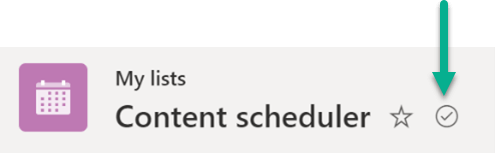
Simbol "popis je sinkroniziran"
Kada uređujete popis, promjene koje unesete sinkroniziraju se natrag u oblak – odmah (ako ste povezani s internetom) ili kasnije (ako ste izvan mreže u vrijeme kada unesete promjene).
Sinkronizirani podaci popisa na uređaju dostupni su samo vama. Ako se netko drugi prijavi na vaš uređaj, sinkronizirani podaci na uređaju ne bi im bili dostupni. Pridržavamo se smjernica za zaštitu privatnosti koje su navedene u Microsoftovoj izjavi o zaštiti privatnosti.
Razrješavanje sukobljenih istovremenih promjena
Kada Lists sinkronizaciju, moguće je da dođe do sukoba ako dvije osobe istovremeno mijenjaju istu stavku na različite načine. Aplikacija Lists pokušava automatski razriješiti sukob, ali ako to ne može učiniti, obavijestit će vas o sukobu da biste ga mogli riješiti na odgovarajući način.
Razrješavanje sukoba
Na izborniku Mogućnosti promjene prikaza pojavit će se crvena točka koja označava da postoji sukob:
-
Odaberite Mogućnost promjene prikaza:
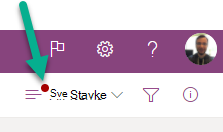
-
Odaberite Stavke s problemima sa sinkronizacijom.
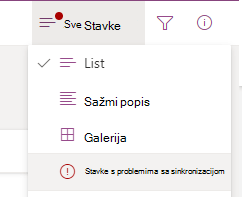
-
Sukobe možete riješiti tako da ih odbacite ili ih ručno ispravite. Odaberite sukobe koje želite razriješiti, a zatim odaberite Odbaci ili Spremi stavke.
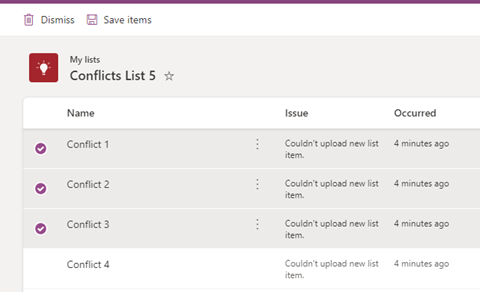
Ako odaberete Spremi stavke, informacije o odabranim sukobima spremit će se u .csv datoteku. Zatim možete pregledati tu datoteku i odrediti kako želite ažurirati popis da biste ručno ispravili svaki sukob.
Zaustavljanje sinkronizacije popisa
-
Otvorite početnu stranicu Lists aplikacije.
-
Postavite pokazivač miša na popis koji želite zaustaviti, a zatim odaberite tri točke (...) Otvaranje izbornika akcija .
-
Odaberite Zaustavi sinkronizaciju.
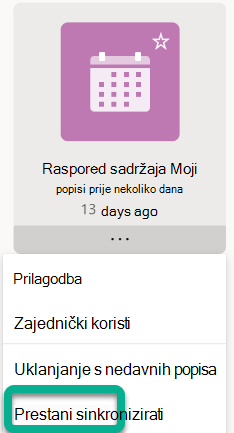
Kada zaustavite sinkronizaciju popisa, sljedeći put kada otvorite taj popis više vam se neće prikazivati ikona "sinkronizacija" pokraj naziva popisa i taj popis više neće biti dostupan izvan mreže.
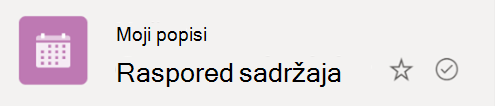
Popis koji se sinkronizira označen je zaokruženim kvačicom.
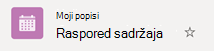
Na popisu koji se ne sinkronizira nema simbola sinkronizacije.
-
Da biste nastavili sinkronizirati popis, jednostavno ponovite 1. i 2. korak, a zatim odaberite stavku Sinkronizacija u 3. koraku.
Trenutna ograničenja sinkronizacije popisa
-
Potpuno izvanmrežno okruženje za popise, u kojem možete izvoditi sve radnje dostupne na mreži, još nije podržano. Pogledajte stavku 2 u nastavku.
-
Trenutno se ne mogu sinkronizirati sve vrste popisa. Popisima koji trenutno nisu podržani sprječava se sinkronizacija i na popisu se ne prikazuje "ikona sinkronizacije". Slijede vrste popisa koji se ne sinkroniziraju:
-
Lists koje imaju postavku "Dopusti korisnicima da sinkroniziraju ovaj popis sa svojim računalima sa sustavom Microsoft Lists i pristupaju mu u pregledniku bez internetske veze" (u odjeljku Postavke popisa -> Dodatne postavke) postavljena je na "Ne"
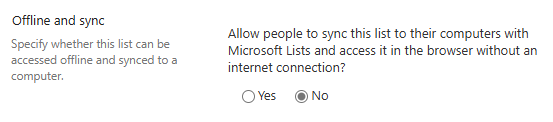
-
Lists s poljima pretraživanja
-
-
Osim gore navedenih ograničenja u stavci 2, postoji ograničenje koje se odnosi na popise koji se mogu sinkronizirati s vašim uređajem: s uređajem će se sinkronizirati samo popisi koje ste stvorili vi ili popisi koje ste zajednički koristili s vama i koje ste otvorili. To obuhvaća popise koji su vidljivi u Lists web-aplikaciji (Favoriti, Lists, Nedavno Lists). Ako izbrišete popis ili izgubite pristup popisu, automatski će se poništiti sinkronizacija s uređaja.
Rad s popisom u izvanmrežnom načinu rada
Tijekom izvanmrežnog rada i dalje možete otvarati popise koji su sinkronizirani s uređajem i raditi s njima. Značajke koje nisu dostupne dok ste izvan mreže zasivljene su da biste naznačili da ih trenutno ne možete koristiti, kao što je prikazano mogućnostima zaokruženima na ovoj slici:
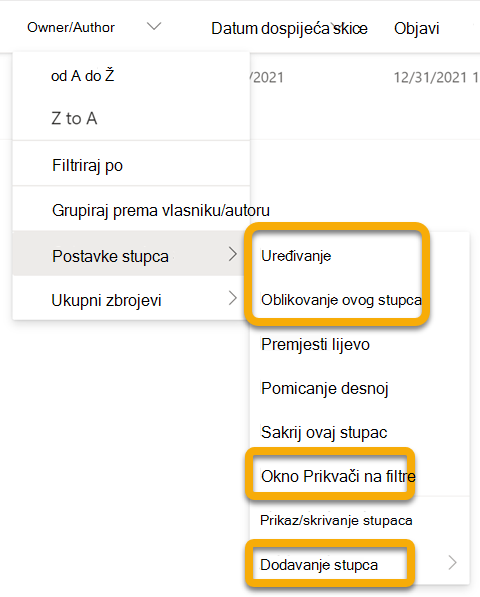
Slično tome, na početnoj stranici aplikacije Lists, ako određeni popis nije sinkroniziran s uređajem, nećete moći otvoriti taj popis u samostalnoj aplikaciji dok radite izvan mreže, kao što je prikazano na zasivljenom popisu u sredini u nastavku:
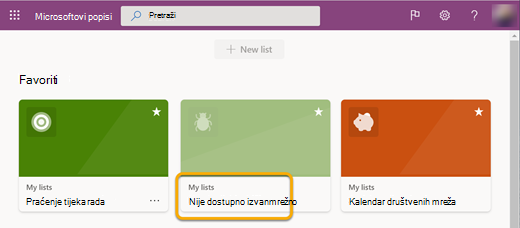
Propusnost koja je uključena u sinkronizaciju popisa
U usporedbi sa sinkronizacijom datoteka servisa OneDrive propusnost koju koristi sinkronizacija popisa minimalna je i u velikoj mjeri ovisi o veličini popisa i učestalosti izmjene popisa. Početna sinkronizacija popisa rezultira sinkroniziranjem cijelog popisa, ali naknadna ažuriranja popisa rezultiraju samo promjenama koje se sinkroniziraju.
Otklanjanje poteškoća sa sinkronizacijom popisa
Uobičajene probleme sa sinkronizacijom popisa potražite u članku Uobičajeni problemi prilikom sinkronizacije popisa sustava Microsoft SharePoint u izvanmrežnom načinu rada.
Pomoću pravilnik grupe upravljajte postavkama Lists sinkronizacije
Da biste spriječili Lists sinkronizaciju i da se korisnici ne mogu tiho prijaviti, Lists pravila sinkronizacije.










